跨网段远程开机技巧
远程开机、唤醒局域网和Internet计算机的方法

远程开机、唤醒局域网和Internet计算机的方法要想对远程服务器实现开机,有两种方法可以实现:Wake-up On LAN(局域网开机,简称WOL)和Wake-Up On Modem (调制解调器开机,简称WOM)。
①WOL (局域网)要实现局域网开机,主板和网卡必须都支持远程唤醒功能。
一般目前的主板都支持这个功能,支持的主板上通常都有一个专门的3芯插座,以便在关机时为网卡供电。
但并非所有的网卡都支持该功能(特别是一些价格较便宜的低档网卡),要判断网卡是否支持远程唤醒功能的方法很简单,支持远程唤醒的网卡上都有一个3针的WOL接口和一条3芯的远程唤醒电缆,通过判断网卡是否带有WOL接口即可(有些较新的网卡可能没有WOL接口也能支持远程唤醒。
这是因为现在流行的主板支持PCI2.2标准,而PCI 2.2标准不需要通过专门的WOL接口为网卡供电,允许主板直接通过PCI插槽向网卡提供Standby电源)。
1、硬件连接网卡安装完毕后将远程唤醒电缆的一端插入到网卡的WOL接口上,另外一端与主板的3针WOL远程唤醒接口相连(该接口旁通常标有WOL_CON的字样,当然如果主板和网卡都支持PCI2.2标准则无须做这一步)。
2、CMOS设置打开CMOS远程唤醒功能很简单,只要将CMOS设置中的“Power Management Setup”的“Wake Up On LAN”项设置为“Enable”即可。
3、远程唤醒计算机远程计算机的网卡只有收到特殊的信号才会激活系统开机,所以我们还要借助相应的软件产生这些数据帧。
类似的软件很多,最有名的是AMD公司开发的Magic Packet,此外还有一些网卡自带的诊断程序也有该功能。
本文给大家推荐一款国人开发的软件——“网络唤醒”(注: “局域网助手LanHelper”的前身即为“网络唤醒”)。
网络唤醒是一个无须安装的绿色软件,首先解压缩下载的压缩包后,然后运行其中的“网络唤醒V041.exe”打开《网络唤醒》。
远程登录路由器方法
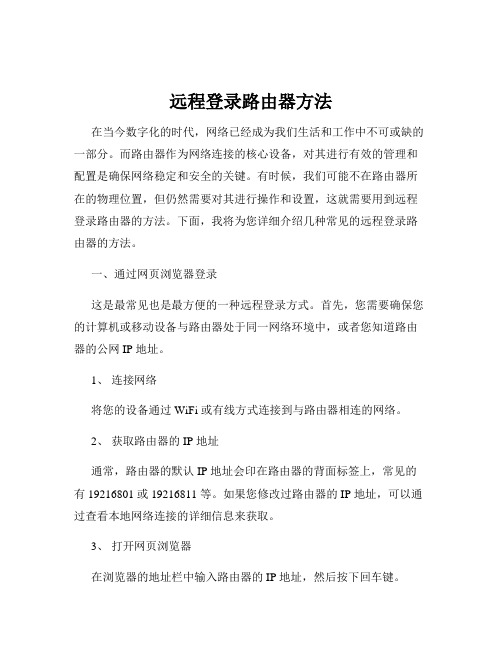
远程登录路由器方法在当今数字化的时代,网络已经成为我们生活和工作中不可或缺的一部分。
而路由器作为网络连接的核心设备,对其进行有效的管理和配置是确保网络稳定和安全的关键。
有时候,我们可能不在路由器所在的物理位置,但仍然需要对其进行操作和设置,这就需要用到远程登录路由器的方法。
下面,我将为您详细介绍几种常见的远程登录路由器的方法。
一、通过网页浏览器登录这是最常见也是最方便的一种远程登录方式。
首先,您需要确保您的计算机或移动设备与路由器处于同一网络环境中,或者您知道路由器的公网 IP 地址。
1、连接网络将您的设备通过 WiFi 或有线方式连接到与路由器相连的网络。
2、获取路由器的 IP 地址通常,路由器的默认 IP 地址会印在路由器的背面标签上,常见的有 19216801 或 19216811 等。
如果您修改过路由器的 IP 地址,可以通过查看本地网络连接的详细信息来获取。
3、打开网页浏览器在浏览器的地址栏中输入路由器的 IP 地址,然后按下回车键。
4、输入登录凭据此时,会弹出一个登录窗口,要求您输入用户名和密码。
默认的用户名和密码通常也可以在路由器的背面标签上找到,如果您之前修改过,就输入您修改后的用户名和密码。
5、成功登录输入正确的用户名和密码后,您将成功登录到路由器的管理界面,可以进行各种设置和操作。
二、通过 SSH 登录SSH(Secure Shell)是一种安全的远程登录协议,如果您的路由器支持 SSH 登录,您可以通过以下步骤进行操作:1、启用 SSH 服务首先,您需要在路由器的设置中启用 SSH 服务。
这通常可以在路由器的管理界面中的“系统设置”或“高级设置”等选项中找到。
2、安装 SSH 客户端在您的计算机上安装 SSH 客户端,如 PuTTY(Windows 系统)或Terminal(Mac 系统)。
3、配置 SSH 客户端打开 SSH 客户端,输入路由器的 IP 地址、用户名和选择 SSH 协议。
五种最实用的远程开机法

因为接触电脑比较早,对电脑比较了解,不少朋友常常向我请教一些关于电脑的问题,其中远程开机是许多电脑发烧友最常问到的问题之一。
今天,我将网上最常见、实用的5种远程开机法整理了一下,给大家做个简单的介绍。
一:电脑控制器唤醒网络人电脑控制器,是南宁网络人(netman)电脑有限公司出品的一款远程开机产品,有固话和手机两个版本。
安装时将控制器插在电脑的PCI 插槽上,不需要其他软件配合或在电脑上安装驱动。
固话版需要从电话机上分出一根电话线插到控制器上,手机版需要在控制上放置一张手机卡。
控制器安装好后,只要拨打该电话或手机号,即可实现远程开机。
拨打接在控制器上的电话或手机号码,在指定的时间无应答之后,控制器自动摘机,进入启动平台,这时语音提示输入登陆密码进行验证,这便解决了WOM所有电话打进来都会马上唤醒的弊端。
需要提醒的是,进入平台后是需要按正常通讯费收取话费的。
验证密码正确之后,便可以根据语音提示来对电脑进行开关机的操作了:按1#键,相当于手工按了一下电脑面板上的开机按键,电脑启动。
按2#键,相当于手工按了一下电脑面板上的开机按键,电脑关闭。
如果电脑已经处于关机状态下,就会提示指令无效。
按3#键,可以修改响铃时间。
需要提醒大家的是,一般的电话响铃时间都不会超过50秒,如果超过就自动挂机了,因此提醒大家设置响铃时间时不要超过50秒。
按下4#键,可以修改登陆密码,默认的登陆密码是123456 ,大家在使用时最好更改为6位数的其他密码。
按下5#键,相当于手工持续按下电脑面板上的开机按键6秒钟。
电脑在死机的情况下,就可以通过这一功能,强制关闭电脑。
过几分钟后,再重新启动就可以了。
如果你忘记了登陆密码,可以按下电话插口旁的复位键,得设置恢复到出厂设置,密码将复原为123456。
电脑控制器的安装1. 配件:a. 网络人电脑控制器b. 控制线1跟c. 延长线1跟d. 说明书1份e. 网络人电脑控制器光碟1张2. 安装步骤:a. 关闭电脑电源,打开主机机箱,将网络人电脑控制器插到主板PCI插槽上(请注意插到位,保证接触良好)。
远程启动怎么操作方法
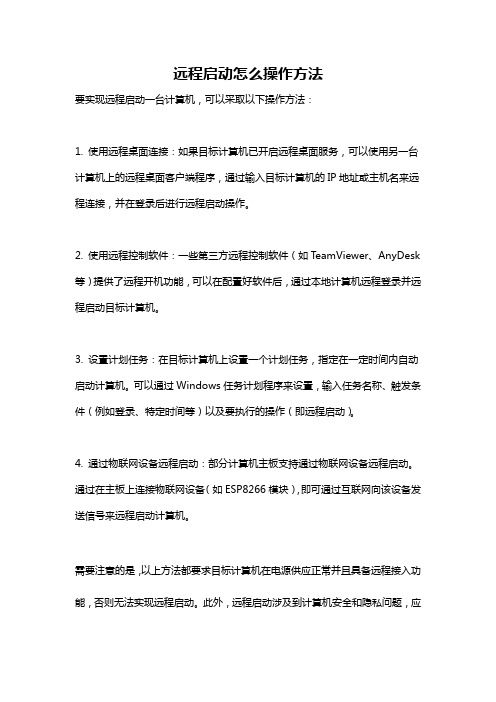
远程启动怎么操作方法
要实现远程启动一台计算机,可以采取以下操作方法:
1. 使用远程桌面连接:如果目标计算机已开启远程桌面服务,可以使用另一台计算机上的远程桌面客户端程序,通过输入目标计算机的IP地址或主机名来远程连接,并在登录后进行远程启动操作。
2. 使用远程控制软件:一些第三方远程控制软件(如TeamViewer、AnyDesk 等)提供了远程开机功能,可以在配置好软件后,通过本地计算机远程登录并远程启动目标计算机。
3. 设置计划任务:在目标计算机上设置一个计划任务,指定在一定时间内自动启动计算机。
可以通过Windows任务计划程序来设置,输入任务名称、触发条件(例如登录、特定时间等)以及要执行的操作(即远程启动)。
4. 通过物联网设备远程启动:部分计算机主板支持通过物联网设备远程启动。
通过在主板上连接物联网设备(如ESP8266模块),即可通过互联网向该设备发送信号来远程启动计算机。
需要注意的是,以上方法都要求目标计算机在电源供应正常并且具备远程接入功能,否则无法实现远程启动。
此外,远程启动涉及到计算机安全和隐私问题,应
谨慎操作,并确保已获取相关权限。
如何实现电脑远程开机
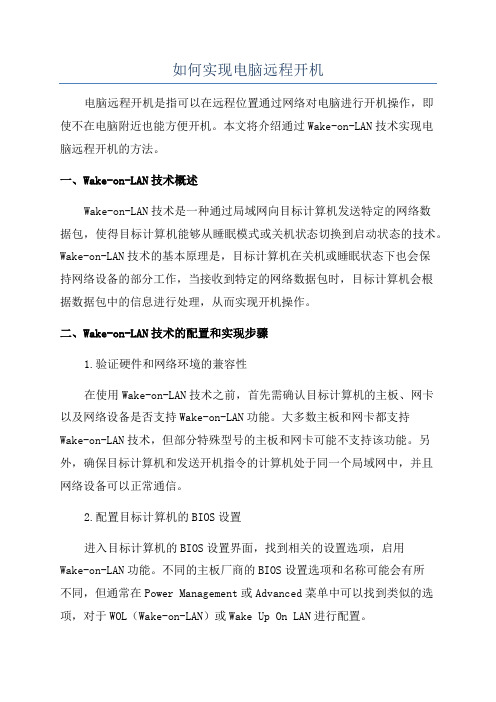
如何实现电脑远程开机电脑远程开机是指可以在远程位置通过网络对电脑进行开机操作,即使不在电脑附近也能方便开机。
本文将介绍通过Wake-on-LAN技术实现电脑远程开机的方法。
一、Wake-on-LAN技术概述Wake-on-LAN技术是一种通过局域网向目标计算机发送特定的网络数据包,使得目标计算机能够从睡眠模式或关机状态切换到启动状态的技术。
Wake-on-LAN技术的基本原理是,目标计算机在关机或睡眠状态下也会保持网络设备的部分工作,当接收到特定的网络数据包时,目标计算机会根据数据包中的信息进行处理,从而实现开机操作。
二、Wake-on-LAN技术的配置和实现步骤1.验证硬件和网络环境的兼容性在使用Wake-on-LAN技术之前,首先需确认目标计算机的主板、网卡以及网络设备是否支持Wake-on-LAN功能。
大多数主板和网卡都支持Wake-on-LAN技术,但部分特殊型号的主板和网卡可能不支持该功能。
另外,确保目标计算机和发送开机指令的计算机处于同一个局域网中,并且网络设备可以正常通信。
2.配置目标计算机的BIOS设置进入目标计算机的BIOS设置界面,找到相关的设置选项,启用Wake-on-LAN功能。
不同的主板厂商的BIOS设置选项和名称可能会有所不同,但通常在Power Management或Advanced菜单中可以找到类似的选项,对于WOL(Wake-on-LAN)或Wake Up On LAN进行配置。
3.配置目标计算机的操作系统设置在目标计算机的操作系统中,需要进行一些设置来确保Wake-on-LAN 功能的正常运行。
以Windows操作系统为例,打开控制面板,找到设备管理器,展开网络适配器的选项,找到网卡设备,右键点击进入属性,找到电源管理选项,勾选“允许此设备唤醒计算机”。
4.配置路由器和防火墙如果目标计算机和发送开机指令的计算机处于不同的局域网中,或者局域网中有路由器和防火墙等设备,还需要对其进行一些配置。
实现远程开机(电脑)的各种方法总结
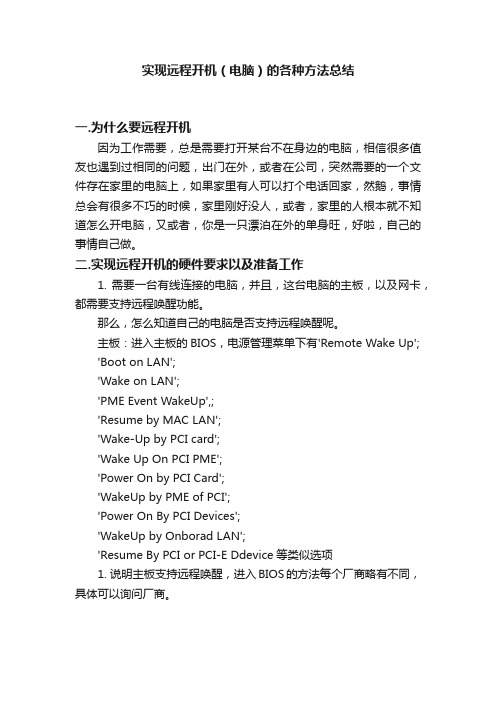
实现远程开机(电脑)的各种方法总结一.为什么要远程开机因为工作需要,总是需要打开某台不在身边的电脑,相信很多值友也遇到过相同的问题,出门在外,或者在公司,突然需要的一个文件存在家里的电脑上,如果家里有人可以打个电话回家,然鹅,事情总会有很多不巧的时候,家里刚好没人,或者,家里的人根本就不知道怎么开电脑,又或者,你是一只漂泊在外的单身旺,好啦,自己的事情自己做。
二.实现远程开机的硬件要求以及准备工作1. 需要一台有线连接的电脑,并且,这台电脑的主板,以及网卡,都需要支持远程唤醒功能。
那么,怎么知道自己的电脑是否支持远程唤醒呢。
主板:进入主板的BIOS,电源管理菜单下有'Remote Wake Up';'Boot on LAN';'Wake on LAN';'PME Event WakeUp',;'Resume by MAC LAN';'Wake-Up by PCI card';'Wake Up On PCI PME';'Power On by PCI Card';'WakeUp by PME of PCI';'Power On By PCI Devices';'WakeUp by Onborad LAN';'Resume By PCI or PCI-E Ddevice等类似选项1.说明主板支持远程唤醒,进入BIOS的方法每个厂商略有不同,具体可以询问厂商。
▲戴尔某主板▲华硕某主板不过多举例,因为年代较近的主板基本上都是带唤醒功能,并且默认开启状态的。
网卡:打开设备管理器(win+R 输入devmgmt.msc)▲点击确定,就会弹出设备管理器▲找到网卡,双击打开▲高级——网络唤醒功能开启,由于不同网卡名称上会有差异,有的可能有多个类似选择,可以一个个尝试,但是默认都是开启状态的。
电脑远程开机设置方法

电脑远程开机设置方法远程开机是指在不接触被控制计算机的情况下,通过网络远程控制计算机开机的一种技术。
远程开机可以方便用户在外出或者办公室外的情况下,通过网络随时开机进行操作。
下面将介绍几种常见的电脑远程开机设置方法。
一、使用远程控制软件。
1. 首先,需要在被控制计算机上安装一款远程控制软件,比如TeamViewer、AnyDesk等。
2. 在远程控制软件的设置中,找到“远程开机”选项,并进行相应的设置。
3. 在本地控制端,打开远程控制软件,输入被控制计算机的ID和密码,进行远程连接。
4. 在远程连接成功后,可以在远程控制软件中找到“远程开机”按钮,点击即可远程开机被控制计算机。
二、通过路由器设置。
1. 在路由器的管理界面中,找到“端口转发”或者“虚拟服务器”选项。
2. 在端口转发或者虚拟服务器中,添加一条新的规则,将外部端口设置为远程开机常用的UDP端口9,内部端口设置为被控制计算机的局域网IP地址,并保存设置。
3. 在外部网络中,使用远程开机软件,输入路由器的公网IP 地址和端口号,即可远程开机被控制计算机。
三、通过WOL技术。
1. WOL(Wake on LAN)是一种通过局域网远程开机的技术,需要被控制计算机的网卡支持WOL功能。
2. 在被控制计算机的BIOS设置中,找到“启用网络开机”或者“启用WOL”选项,并进行相应的设置。
3. 在本地网络中,使用支持WOL功能的软件或者APP,输入被控制计算机的MAC地址和局域网IP地址,发送远程开机指令即可开机被控制计算机。
四、通过远程控制硬件。
1. 一些专业的远程控制硬件设备,比如IP KVM、远程电源管理器等,可以实现远程开机功能。
2. 在硬件设备的管理界面中,找到“远程开机”选项,并进行相应的设置。
3. 在本地网络中,通过硬件设备提供的管理软件或者WEB界面,发送远程开机指令即可开机被控制计算机。
总结。
通过以上几种方法,可以实现远程开机的功能,方便用户在远程操作计算机时进行开机操作。
不同网段也可以远程桌面

不同网段也可以远程桌面
很多朋友在单位或者家里有足够多的路由器,有时候想远程桌面,却发现两台终端不同IP段,那怎么办? 下面是店铺收集整理的不同网段也可以远程桌面,希望对大家有帮助~~
不同网段也可以远程桌面
看下图:
1、毫无疑问,【台式1】想远程桌面【台式2】,很简单,设置一下【台式2】就可以了,在【台式1】点击远程桌面程序,输入【台式2】的ip地址,登录就可以解决。
2、众所周知,【笔记本】——可以远程桌面——【台式1】和【台式2】;只需正常的远程桌面设置就可以。
笔记本用的是无线路由分配的C类IP地址,那么出口还是通过无线路由,无线路由IP段与【台式1】、【台式2】同ip段,肯定可以。
3、若是【台式1】和【台式2】——远程桌面——【笔记本】,那怎么办? 台式机与笔记本不同一个IP段,必须通过无线路由进行指引才能找到笔记本的位置,不然,台式机在A类地址找不到笔记本的C类地址。
首先,我们进入无线路由,让无线路由告诉同网段的兄弟们,有笔记本的存在,可以跟大家交流。
采用路由器【端口映射】功能,将笔记本的地址和端口设置在路由器中,告诉大家去向。
第二步,输入笔记本IP地址:192.168.1.6 端口为:3389(远程桌面端口)
OK! (如果笔记本的IP地址是动态的话,那么需要考虑设置成静态IP)
然后通过在远程桌面连接中,输入【路由器地址】+【端口号】,下图显示:。
电脑远程开机设置方法

电脑远程开机设置方法远程开机是指通过网络或其他远程方式,远程控制电脑实现开机操作。
在某些特殊情况下,我们可能需要进行远程开机操作,比如在外出时需要远程连接家里的电脑,但家里的电脑处于关机状态。
本文将介绍几种常用的电脑远程开机设置方法,帮助大家轻松实现远程开机操作。
一、路由器远程唤醒。
1. 确认主板支持WOL功能,WOL即远程唤醒功能,需要主板和网卡支持才能实现。
在BIOS设置中找到“Power Management Setup”选项,确认“Wake-on-LAN”选项已经开启。
2. 设置路由器端口映射,登录路由器管理界面,找到“端口映射”或“端口转发”选项,将UDP端口9映射到目标电脑的IP地址。
3. 获取目标电脑MAC地址,在目标电脑上按Win+R组合键打开运行窗口,输入cmd并按回车键打开命令提示符窗口,输入命令“ipconfig /all”并回车,在显示的信息中找到物理地址,即为MAC地址。
4. 使用远程唤醒工具,在外部设备上安装远程唤醒工具,输入目标电脑的IP地址和MAC地址,点击唤醒按钮即可实现远程开机。
二、手机远程开机。
1. 安装远程控制软件,在目标电脑上安装支持远程开机功能的软件,比如TeamViewer、远程桌面等。
2. 绑定账号,在软件设置中绑定远程控制账号,确保目标电脑和远程控制设备使用同一账号登录。
3. 远程开机,在外部设备上打开远程控制软件,选择目标电脑,点击远程开机按钮即可实现远程开机。
三、云服务远程开机。
1. 注册云服务账号,选择一款可实现远程开机功能的云服务,比如小米路由器、TP-LINK路由器等,注册并登录账号。
2. 绑定设备,在云服务平台上绑定目标电脑,确保目标电脑和远程控制设备在同一云服务平台上。
3. 远程开机,在外部设备上登录云服务平台,选择目标电脑,点击远程开机按钮即可实现远程开机。
四、远程开机注意事项。
1. 网络环境,远程开机需要目标电脑和控制设备处于良好的网络环境,确保网络畅通。
远程登录路由器方法

远程登录路由器方法远程登录路由器是一种方便的方式,可以让用户在不同地点,通过互联网远程管理和配置路由器。
这种方法尤其适用于网络管理员或家庭用户,因为它允许他们随时随地远程访问路由器,进行维护和设定。
以下是几种常见的远程登录路由器的方法。
方法一:使用Web浏览器登录许多路由器都提供了Web界面,用户可以通过浏览器来访问和管理路由器。
远程登录路由器的一种简单方法是通过配置路由器的远程管理功能,允许用户通过互联网浏览器访问路由器的管理界面。
用户只需输入路由器的公网IP地址或域名,并在浏览器中输入相应的URL,即可远程登录路由器。
方法二:使用SSH登录SSH(Secure Shell)是一种通过加密的方式远程登录到远程主机或路由器的协议。
通过使用SSH客户端软件(如PuTTY),用户可以远程登录到路由器并执行命令。
要使用SSH登录路由器,用户需要在路由器上启用SSH功能,并配置相应的用户名和密码。
然后,用户可以使用SSH客户端软件连接到路由器的公网IP地址或域名,并输入登录凭据,即可远程登录路由器。
方法三:使用Telnet登录Telnet是一种早期的远程登录协议,它不像SSH那样进行加密通信。
要使用Telnet登录路由器,用户需要在路由器上启用Telnet功能,并配置相应的用户名和密码。
然后,用户可以使用Telnet客户端软件连接到路由器的公网IP地址或域名,并输入登录凭据,即可远程登录路由器。
方法四:使用VPN登录虚拟专用网络(Virtual Private Network,VPN)可以在公共网络上创建一个私密的网络连接。
用户可以通过配置VPN客户端和VPN服务器,远程登录路由器。
首先,用户需要在路由器上设置VPN服务器,并配置相应的用户名和密码。
然后,用户可以在远程设备上设置VPN客户端,连接到路由器所在的VPN服务器,即可远程登录路由器。
方法五:使用远程管理工具登录一些路由器厂商提供了专门的远程管理工具,用户可以下载并安装这些工具,通过它们来远程登录路由器。
最简单免费远程开机方法
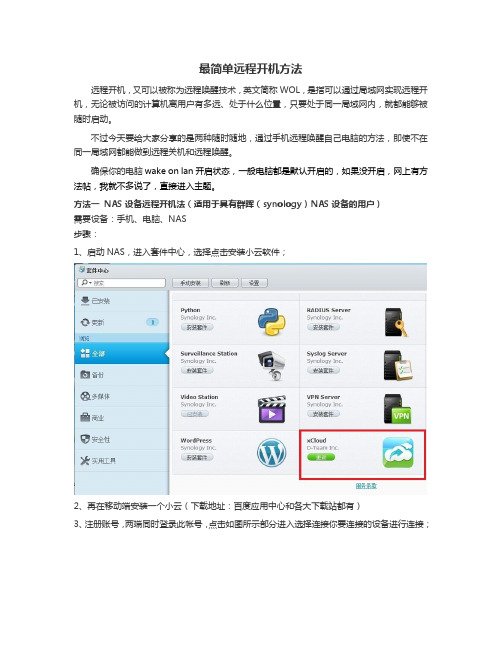
最简单远程开机方法远程开机,又可以被称为远程唤醒技术,英文简称WOL,是指可以通过局域网实现远程开机,无论被访问的计算机离用户有多远、处于什么位置,只要处于同一局域网内,就都能够被随时启动。
不过今天要给大家分享的是两种随时随地,通过手机远程唤醒自己电脑的方法,即使不在同一局域网都能做到远程关机和远程唤醒。
确保你的电脑wake on lan开启状态,一般电脑都是默认开启的,如果没开启,网上有方法帖,我就不多说了,直接进入主题。
方法一NAS设备远程开机法(适用于具有群晖(synology)NAS设备的用户)需要设备:手机、电脑、NAS步骤:1、启动NAS,进入套件中心,选择点击安装小云软件;2、再在移动端安装一个小云(下载地址:百度应用中心和各大下载站都有)3、注册账号,两端同时登录此帐号,点击如图所示部分进入选择连接你要连接的设备进行连接;4、点击远程开关机,选择需要被操作的设备进行操作即可。
方法二路由插件远程开机法需要设备:手机、电脑、一台刷过机的路由器1、在电脑安装一个小云桌面软件(下载地址:搜索小云官网进去下载)2、再在移动端安装一个小云(下载地址:百度应用中心和各大下载站都有)3、启动电脑端和移动端,注册账号,两端同时登录此帐号,点击如图所示部分进入选择连接你要连接的电脑进行连接;4、下载路由插件安装到刷过机的路由器里(下载地址:小云官网都有)支持路由芯片:|x86|brcm63xx|ar71xx|atheros|mpc85xx|adm5120|ar7|at91|au1000|avr32|brcm47xx|co balt|ep93xx|gemini|ixp路由插件安装:路由器插件安装说明:进入路由器插件下载页面下载地址,根据自己路由器的芯片选择对应的芯片点击鼠标右键,复制链接地址访问你的路由器地址,选择system下的software,在安装界面【Download and install package:】输入刚刚复制的地址点击ok就安装成功了这样点击远程开关机,选择需要被操作的设备进行操作即可。
外网环境如何远程桌面连接内网电脑
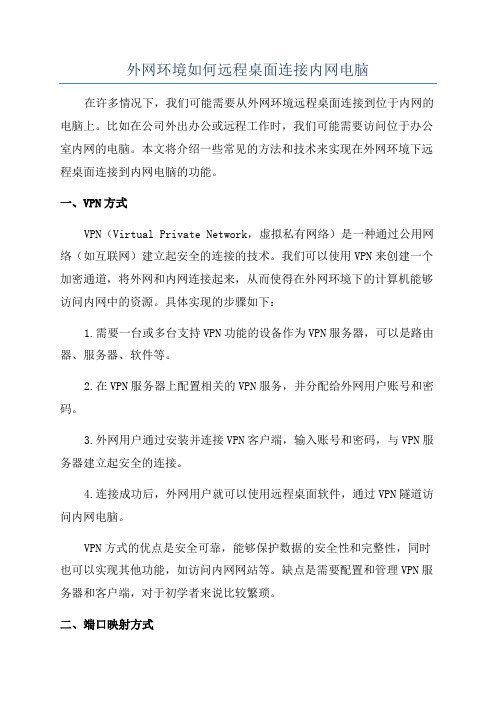
外网环境如何远程桌面连接内网电脑在许多情况下,我们可能需要从外网环境远程桌面连接到位于内网的电脑上。
比如在公司外出办公或远程工作时,我们可能需要访问位于办公室内网的电脑。
本文将介绍一些常见的方法和技术来实现在外网环境下远程桌面连接到内网电脑的功能。
一、VPN方式VPN(Virtual Private Network,虚拟私有网络)是一种通过公用网络(如互联网)建立起安全的连接的技术。
我们可以使用VPN来创建一个加密通道,将外网和内网连接起来,从而使得在外网环境下的计算机能够访问内网中的资源。
具体实现的步骤如下:1.需要一台或多台支持VPN功能的设备作为VPN服务器,可以是路由器、服务器、软件等。
2.在VPN服务器上配置相关的VPN服务,并分配给外网用户账号和密码。
3.外网用户通过安装并连接VPN客户端,输入账号和密码,与VPN服务器建立起安全的连接。
4.连接成功后,外网用户就可以使用远程桌面软件,通过VPN隧道访问内网电脑。
VPN方式的优点是安全可靠,能够保护数据的安全性和完整性,同时也可以实现其他功能,如访问内网网站等。
缺点是需要配置和管理VPN服务器和客户端,对于初学者来说比较繁琐。
二、端口映射方式端口映射(Port Forwarding)是一种将外网请求转发到内网的方法,通过这种方式,我们可以将外网环境下的请求转发到内网电脑上,从而实现远程桌面连接的功能。
具体实现的步骤如下:1.首先需要在路由器上进行端口映射配置。
打开路由器的管理界面,在“端口映射”或“NAT设置”中添加一条规则,将外网端口和内网电脑的IP地址和端口进行绑定。
2. 在内网电脑上开启远程桌面服务,并将其监听的端口设置为与外网端口绑定的端口。
在Windows操作系统下,可以通过控制面板的“系统和安全”-“系统”-“远程设置”中进行配置。
3.在外网环境下,使用远程桌面软件连接到外网IP地址和与内网端口绑定的外网端口,这样请求就会被转发到内网电脑上。
怎么在局域网内不同网段内实现远程桌面连接

怎么在局域网内不同网段内实现远程桌面连接怎么在局域网内不同网段内实现远程桌面连接我们公司局域网采用10.140.239.254和192.168.101.254两个网段实现办公和生活分离,请问怎么实现远程桌面连接?做VPN,可以实现,一个远程客户端(Windows 2000 Pro)与一个公司总部VPN server(Windows 2000 Pro)之间的连接,主要有三个步骤:1.配置VPN服务器,使之能够接受VPN接入。
2.VPN客户端(Win2000)的配置。
3.建立客户端与服务器间的VPN连接。
具体步骤如下:首先,需要公司总部的计算机(以下称之为“VPN服务器”)和分公司的计算机(以下称之为“VPN客户机”)均应能访问Internet,并且VPN服务器拥有一个Internet 上合法的IP地址(即公网IP)。
然后,当VPN客户机通过虚拟拨号和VPN服务器连接成功,VPN客户机就成了VPN服务器所在局域网的一部分。
在此局域网内,任意一台计算机均可以根据权限访问其他计算机上的软硬件共享资源,操作方法和普通局域网完全一样。
1.VPN服务器的配置VPN服务器端操作系统可以是WinNT 4.0/Win2000/WinXP/Win2003;相关组件为系统自带;要求VPN服务器已经连入Internet,并且拥有一个独立的公网IP。
我选用在Windows 2000 Server(以下简称“Win2000”)中配置VPN服务器为例。
(1)依次进入“开始”→“程序”→“管理工具”→“路由和远程访问”打开“路由和远程访问”控制台。
(2)在左边框架中“S ERVER(本地)”(“SERVER”为服务器名)处单击右键,选择“配置并启用路由和远程访问”打开“路由和远程访问安装向导”窗口。
(3)在“欢迎使用路由和远程访问安装向导”一步介绍本向导的作用。
没有可以设置的选项,直接单击“下一步”按钮继续。
(4)在“公共设置”一步需要选择所相应的公共配置。
实现外网远程开机、手机电脑操作远程桌面的简单办法
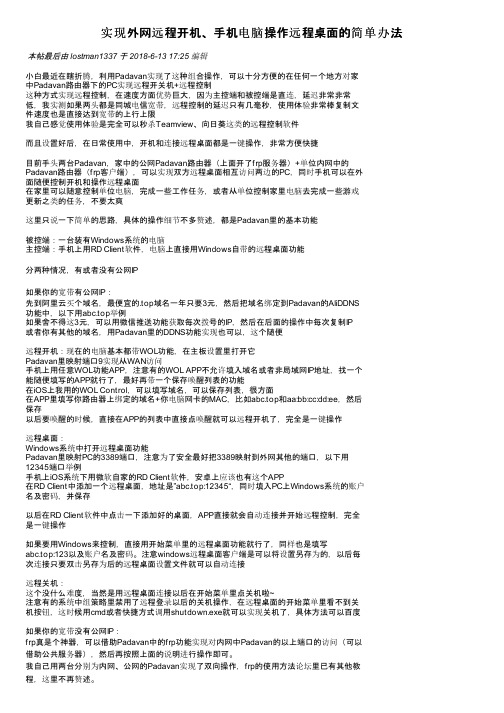
实现外网远程开机、手机电脑操作远程桌面的简单办法本帖最后由 lostman1337 于 2018-6-13 17:25 编辑小白最近在瞎折腾,利用Padavan实现了这种组合操作,可以十分方便的在任何一个地方对家中Padavan路由器下的PC实现远程开关机+远程控制这种方式实现远程控制,在速度方面优势巨大,因为主控端和被控端是直连,延迟非常非常低,我实测如果两头都是同城电信宽带,远程控制的延迟只有几毫秒,使用体验非常棒复制文件速度也是直接达到宽带的上行上限我自己感觉使用体验是完全可以秒杀Teamview、向日葵这类的远程控制软件而且设置好后,在日常使用中,开机和连接远程桌面都是一键操作,非常方便快捷目前手头两台Padavan,家中的公网Padavan路由器(上面开了frp服务器)+单位内网中的Padavan路由器(frp客户端),可以实现双方远程桌面相互访问两边的PC,同时手机可以在外面随便控制开机和操作远程桌面在家里可以随意控制单位电脑,完成一些工作任务,或者从单位控制家里电脑去完成一些游戏更新之类的任务,不要太爽这里只说一下简单的思路,具体的操作细节不多赘述,都是Padavan里的基本功能被控端:一台装有Windows系统的电脑主控端:手机上用RD Client软件,电脑上直接用Windows自带的远程桌面功能分两种情况,有或者没有公网IP如果你的宽带有公网IP:先到阿里云买个域名,最便宜的.top域名一年只要3元,然后把域名绑定到Padavan的AliDDNS功能中,以下用abc.top举例如果舍不得这3元,可以用微信推送功能获取每次拨号的IP,然后在后面的操作中每次复制IP或者你有其他的域名,用Padavan里的DDNS功能实现也可以,这个随便远程开机:现在的电脑基本都带WOL功能,在主板设置里打开它Padavan里映射端口9实现从WAN访问手机上用任意WOL功能APP,注意有的WOL APP不允许填入域名或者非局域网IP地址,找一个能随便填写的APP就行了,最好再带一个保存唤醒列表的功能在iOS上我用的WOL Control,可以填写域名,可以保存列表,很方面在APP里填写你路由器上绑定的域名+你电脑网卡的MAC,比如abc.top和aa:bb:cc:dd:ee,然后保存以后要唤醒的时候,直接在APP的列表中直接点唤醒就可以远程开机了,完全是一键操作远程桌面:Windows系统中打开远程桌面功能Padavan里映射PC的3389端口,注意为了安全最好把3389映射到外网其他的端口,以下用12345端口举例手机上iOS系统下用微软自家的RD Client软件,安卓上应该也有这个APP在RD Client中添加一个远程桌面,地址是”abc.top:12345“,同时填入PC上Windows系统的账户名及密码,并保存以后在RD Client软件中点击一下添加好的桌面,APP直接就会自动连接并开始远程控制,完全是一键操作如果要用Windows来控制,直接用开始菜单里的远程桌面功能就行了,同样也是填写abc.top:123以及账户名及密码。
电脑远程开机设置方法

电脑远程开机设置方法电脑远程开机是一种非常便利的功能,它可以让用户在远程地点通过网络远程控制电脑开机,无需亲自到现场操作,这对于一些需要长时间运行的程序或者需要随时访问电脑的用户来说非常实用。
下面将介绍一些常见的电脑远程开机设置方法,希望对大家有所帮助。
一、远程开机的基本原理。
要实现远程开机,首先需要了解远程开机的基本原理。
通常情况下,电脑处于关机状态时是无法通过网络进行远程开机的,因为电脑的网卡和主板等硬件设备都处于关闭状态。
为了实现远程开机,需要通过一些特殊的设置和工具来实现。
下面将介绍几种常见的远程开机设置方法。
二、远程开机设置方法。
1. BIOS设置。
在电脑的BIOS设置中,通常会有一项“Wake on LAN”(远程唤醒)的选项,通过启用这个选项,就可以实现通过局域网进行远程开机。
启用这个选项后,当有远程唤醒信号发送到电脑时,电脑就会自动开机。
需要注意的是,使用这种方法需要保证电脑和发送远程唤醒信号的设备处于同一局域网中。
2. 路由器设置。
有些路由器具有远程唤醒功能,可以通过路由器的管理界面进行设置。
在路由器设置中找到“远程唤醒”或者“Wake on LAN”选项,启用后就可以实现通过外网远程开机。
需要注意的是,使用这种方法需要保证路由器的远程管理功能已经开启,并且在外网环境下能够访问到路由器的管理界面。
3. 远程唤醒工具。
除了以上两种方法外,还可以通过一些专门的远程唤醒工具来实现远程开机。
这些工具通常需要在电脑上安装客户端程序,并在远程设备上发送唤醒信号。
使用这种方法可以实现在任意网络环境下进行远程开机,非常灵活方便。
三、注意事项。
在进行远程开机设置时,需要注意以下几点:1. 确保网络环境正常,远程设备能够正常访问到目标电脑所在的网络。
2. 在进行BIOS设置或者路由器设置时,需要谨慎操作,避免对其他设置造成影响。
3. 使用远程唤醒工具时,需要选择信誉良好、安全可靠的工具,避免出现安全问题。
电脑远程开机

电脑远程开机概述:电脑远程开机是一种方便快捷的技术,可以通过网络连接远程开启或重启计算机。
它为用户提供了一个无需物理接触计算机即可进行操作的方法,极大地提高了远程管理和维护计算机的效率。
本文将介绍电脑远程开机的原理、使用方法以及应用场景。
一、原理电脑远程开机的原理基于计算机硬件和网络通信。
当计算机处于关机或睡眠状态时,物理开关无法进行操作,但计算机的网卡仍保持连通状态。
利用网络魔术包(Magic Packet)技术,远程设备可以向目标计算机发送唤醒信号,激活计算机的电源。
二、使用方法1. 配置目标计算机首先,需要确保目标计算机支持远程开机功能。
进入计算机的BIOS 设置界面,确认“魔术包”(Magic Packet)或“远程唤醒”(Remote Wake-up)选项已启用。
有些计算机还需要在操作系统中进行设置,如启用Wake-on-LAN功能。
2. 配置远程设备在远程设备上,需要安装相应的远程开机软件或工具。
这些软件通常提供图形化界面,方便用户配置目标计算机的网络地址和端口信息。
远程设备与目标计算机需要处于同一局域网中才能正常通信。
部分软件还支持跨局域网的远程开机,用户需要在路由器上进行相关配置。
3. 进行远程开机配置完成后,用户可以使用远程设备上的软件或工具发送远程开机请求。
软件会生成一个魔术包,将其发送给目标计算机的MAC地址和端口。
目标计算机接收到魔术包后,解析信号并判断是否执行开机操作。
如果一切正常,目标计算机将开启或重启。
三、应用场景1. 远程管理电脑远程开机常用于远程管理场景,方便管理员对计算机进行维护和监控。
管理员无需亲自操作每台计算机,只需在管理终端上进行相应的操作即可。
这在服务器管理和企业内部IT管理中尤为常见。
2. 家庭网络在家庭网络中,电脑远程开机可以方便地从任意设备上开启家庭计算机,无需亲自操作。
例如,在离家前可以远程开启家里的电脑,以确保工作正常进行或者下载所需的文件。
远程开机详细教程图
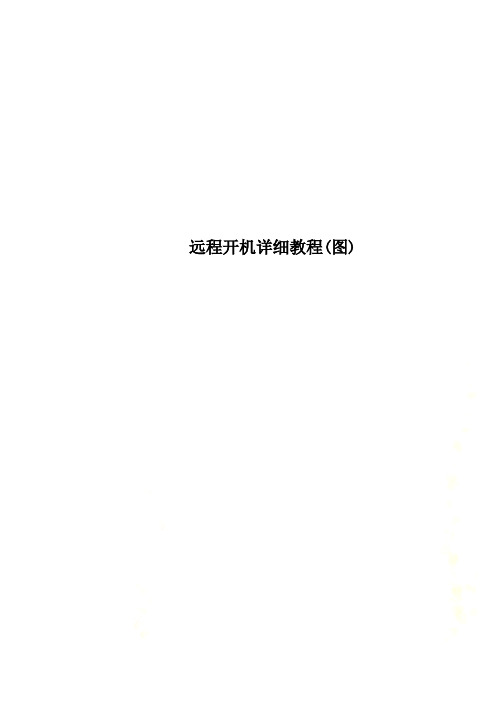
远程开机详细教程(图)教你如何实现internet远程唤醒电脑WOL原理WOL(Wake on Lan),即局域网唤醒,从根本上来说是硬件设备提供的一项管理功能。
该功能可以当电脑处于关机或休眠状态时,通过给网卡发送特定的数据包从而命令网卡向主板发送开机指令,进而实现上电开机。
可见,网络唤醒需要硬件(主要是主板和网卡)的支持。
目前几乎所有品牌的硬件都支持WOL(2000年以前的硬件产品有可能不具有该功能),但有可能在软件上默认WOL处于关闭状态,当然是出于安全考虑。
前提条件:一、电脑网卡或者主板支持wol,远端被唤醒计算机的网卡必须支持WOL,而用于唤醒其他计算机的网卡则不必支持WOL。
二、电脑必须安装有符合ATX 2.03标准的ATX电源,+5VStandby电流至少应在720mA以上。
有的早期电源可能只设计到500mA,在进行网络开机时,某些耗电较大的网卡可能会无法启动。
三、广域网IP为固定IP或者可用动态dns四、如果广域网经由路由器,路由器必须有静态ARP功能。
五、一个同时支持广域网和局域网远程开机的软件,实现远程唤醒的软件有很多,原理都是相同的。
下面列出几款常用的WOL软件:LanHelper 局域网助手Magic Packet UtilityNetWaker for windowsRemote Boot LiteWakeOnLan Gui(局域网开机)/wake-on-lan/wake-on-lan-gui.aspx/files/WakeOnLanGui.exewaker_21(/down/waker_21.exe)中文版关于电脑的设置。
有3个地方:1、主板WOL启动:进入BIOS,将“Power Management Setup”中的“Wake Up On LAN”或“Resume by LAN”或boot by lan项设置为“Enable”或“On”,或“Power On By PCI Devices”或“Power On By PCIE Devices”项设置为“Enable”。
宽带远程开关操作方法

宽带远程开关操作方法
宽带远程开关操作方法可以通过以下步骤进行:
1. 首先确认您的宽带路由器支持远程开关功能。
有些路由器可能需要在设置中手动开启远程访问功能。
2. 在您的电脑或手机上打开一个支持浏览器的应用程序,比如谷歌浏览器、微软Edge、苹果Safari等。
3. 在浏览器的地址栏中输入您的宽带路由器的IP地址。
通常,默认的IP地址为192.168.1.1或192.168.0.1。
如果您不确定,可以在路由器背面的标签上查找路由器的IP地址。
4. 按下回车键后,浏览器将会跳转到宽带路由器的登录页面。
在登录页面输入您的用户名和密码。
通常,用户名和密码为admin或者1234,如果您不确定,可参考路由器说明书或咨询网络运营商。
5. 成功登录后,找到路由器设置中的"安全"或"远程访问"选项。
这个选项可能在不同的路由器品牌和型号下有所不同,您可以在路由器说明书或者咨询网络运营商来查找相应选项。
6. 在远程访问选项中,一般会有一个开关来启用或禁用远程访问功能。
将开关
切换到打开的状态。
7. 保存设置后,您可以关闭浏览器。
现在您已经成功开启了宽带远程开关功能,您可以使用相应的宽带管理应用程序或者通过网络浏览器访问路由器的远程管理界面来进行远程操作。
请注意,远程开关功能的具体操作方法可能会因路由器型号和品牌而异,如有需要,请参考您的设备说明书或咨询网络运营商。
教你外网远程唤醒计算机

教你外网远程唤醒计算机第1硬件.,第路由器2,第3工具1.目前主板和网卡都支持唤醒首先在BIOS 中找到“wake on lan”(局域网唤醒)或者Resume by LAN 开启,在“设备管理”将网络适配器-电源管理-将后两项勾起来。
2.路由器将IP进行静态绑定,因为动态的IP 你的包到路由将会被丢弃。
将要唤醒的IP用UDP做端口映射3.下载远程开机软件:magic packet utility外网IP+ 唤醒的PC机器MAC地址(通过socket向目标的机器发送MagicPacket(魔术包),魔术包的格式,包含有连续6个字节的“FF”和连续重复16次的MAC地址。
你可以在任何协议的数据包(如在TCP/IP、IPX包)中填上"FFFFFFFFFFFF"+连续重复16次的MAC地址,就可利用该协议作出一个使用该协议的MagicPacket。
只要NIC检测到数据包中任何地方有这样的片段,便会将计算机唤醒。
假设被控计算机的Mac地址为01:02:03:04:05:06 (6 bytes),那么那台机器的网卡在数据帧内发现以下的片断便会将计算机唤醒。
FFFFFFFFFFFF01020304050601020304050601020304050601 0203040506010203040506010203040 5060102030405060102030405060102030405060102030405060 102030405060102030405060102030 40506010203040506 010203040506010203040506正是因为这个Magic Packet可以封装在任何协议的数据包中,可以在各种Router和switch之间传送,而不会影响MagicPacket唤醒的功能。
也就是说,不管Magic Packet是来自于LAN还是WAN,只要网卡检测到MagicPacket就能唤醒。
跨网段远程开机技巧

很多文章都有介绍如何通过网络发一个特殊广播包来远程启动另一计算机的,但是没有细说网段内和跨网段的情况下发送广播包的区别,即发特殊包的计算机和需要开机的计算机没有网关隔离和有网关隔离的情况下都该怎么操作。
要进行远程开机,首先需要开机的计算机硬件(电源、主板和网卡)支持网络唤醒功能,并在CMOS设置中开启。
这样才能通过其他计算机发广播数据包的方法来启动计算机。
对于没有网关隔离,在同一网段的情况,我们可以向一般广播地址255.255.255.255发包含需要启动计算机网卡MAC地址信息的特殊数据包。
对于有网关隔离跨网段的情况,一般广播包是会被网关、路由器等设备隔离的,特殊包不能被需开机的计算机接收到。
因此需要发送能透过网关或路由器的广播包。
我们可以使用定向广播地址来发送开机特殊包。
一个C类网的定向广播地址格式为XXX.XXX.XXX.255,其中前面的XXX.XXX.XXX部分表示需开机计算机所在网络的网络地址。
我们把一个包含网卡MAC地址的特殊包发到XXX.XXX.XXX.255,就可以开机启动处于XXX.XXX.XXX网段的网卡地址对应的那台计算机了!当然,要跨网段发特殊包需要经过的网关、路由器支持定向广播包的转发。
有很多软件可以实现这一网络远程开机功能,我试用过许多软件,如Magic Packet、Netman等,说明都很简单,让我一直以为只能处于一个网段内才能网络唤醒。
后来使用了LANHelper,觉得不错。
它提供了三种远程开机发特殊包的方法:广播方式、单播方式和因特网方式,其中因特网方式就是发定向广播包的方法。
附:开机特殊数据包的格式内容包含有连续6个字节的“FF”和连续重复16次的MAC地址。
假如需要开机的计算机网卡MAC地址为01:02:03:04:05:06的话,包的组成应该如下:FFFFFFFFFFFF010203040506010203040506010203040506010203040506 010203040506010203040506010203040506010203040506010203040506 010203040506010203040506010203040506010203040506010203040506 010203040506010203040506。
- 1、下载文档前请自行甄别文档内容的完整性,平台不提供额外的编辑、内容补充、找答案等附加服务。
- 2、"仅部分预览"的文档,不可在线预览部分如存在完整性等问题,可反馈申请退款(可完整预览的文档不适用该条件!)。
- 3、如文档侵犯您的权益,请联系客服反馈,我们会尽快为您处理(人工客服工作时间:9:00-18:30)。
很多文章都有介绍如何通过网络发一个特殊广播包来远程启动另一计算机的,但是没有细说网段内和跨网段的情况下发送广播包的区别,即发特殊包的计算机和需要开机的计算机没有网关隔离和有网关隔离的情况下都该怎么操作。
要进行远程开机,首先需要开机的计算机硬件(电源、主板和网卡)支持网络唤醒功能,并在CMOS设置中开启。
这样才能通过其他计算机发广播数据包的方法来启动计算机。
对于没有网关隔离,在同一网段的情况,我们可以向一般广播地址255.255.255.255发包含需要启动计算机网卡MAC地址信息的特殊数据包。
对于有网关隔离跨网段的情况,一般广播包是会被网关、路由器等设备隔离的,特殊包不能被需开机的计算机接收到。
因此需要发送能透过网关或路由器的广播包。
我们可以使用定向广播地址来发送开机特殊包。
一个C类网的定向广播地址格式为XXX.XXX.XXX.255,其中前面的XXX.XXX.XXX部分表示需开机计算机所在网络的网络地址。
我们把一个包含网卡MAC地址的特殊包发到
XXX.XXX.XXX.255,就可以开机启动处于XXX.XXX.XXX网段的网卡地址对应的那台计算机了!当然,要跨网段发特殊包需要经过的网关、路由器支持定向广播包的转发。
有很多软件可以实现这一网络远程开机功能,我试用过许多软件,如Magic Packet、Netman等,说明都很简单,让我一直以为只能处于一个网段内才能网络唤醒。
后来使用了LANHelper,觉得不错。
它提供了三种远程开机发特殊包的方法:广播方式、单播方式和因特网方式,其中因特网方式就是发定向广播包的方法。
附:开机特殊数据包的格式内容
包含有连续6个字节的“FF”和连续重复16次的MAC地址。
假如需要开机的计算机网卡MAC地址为01:02:03:04:05:06的话,包的组成应该如下:
FFFFFFFFFFFF010203040506010203040506010203040506010203040506 010203040506010203040506010203040506010203040506010203040506 010203040506010203040506010203040506010203040506010203040506 010203040506010203040506。
